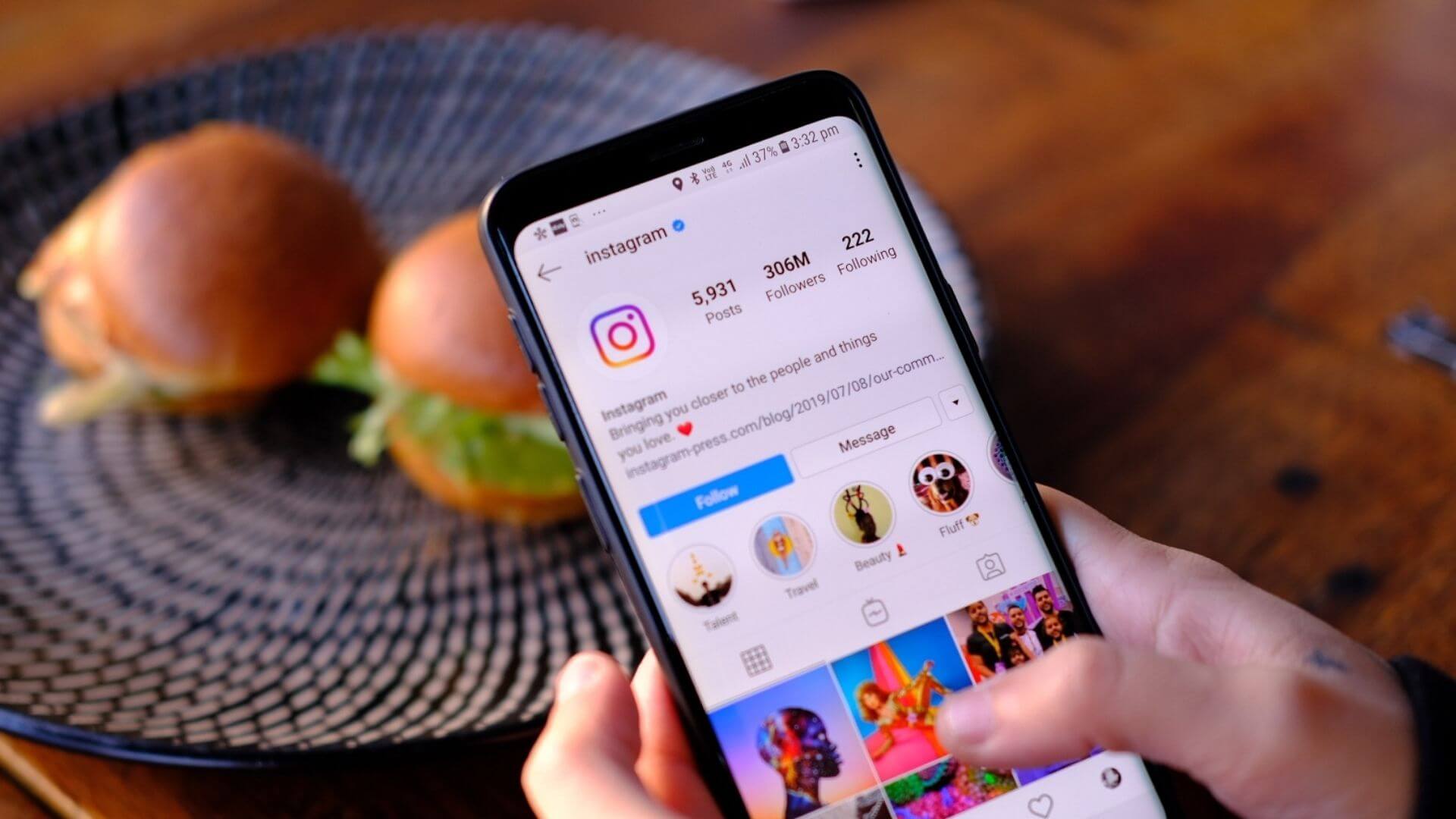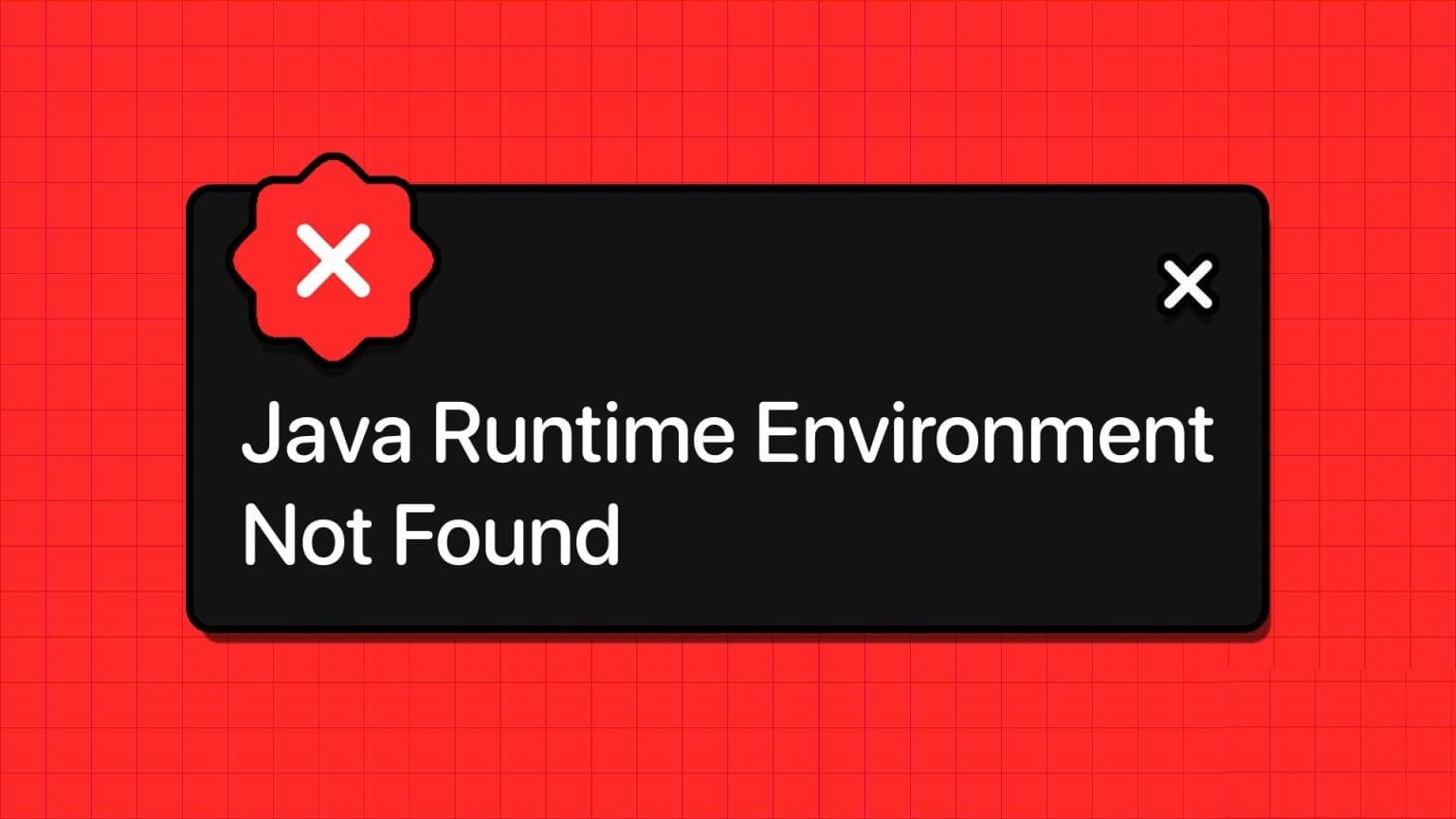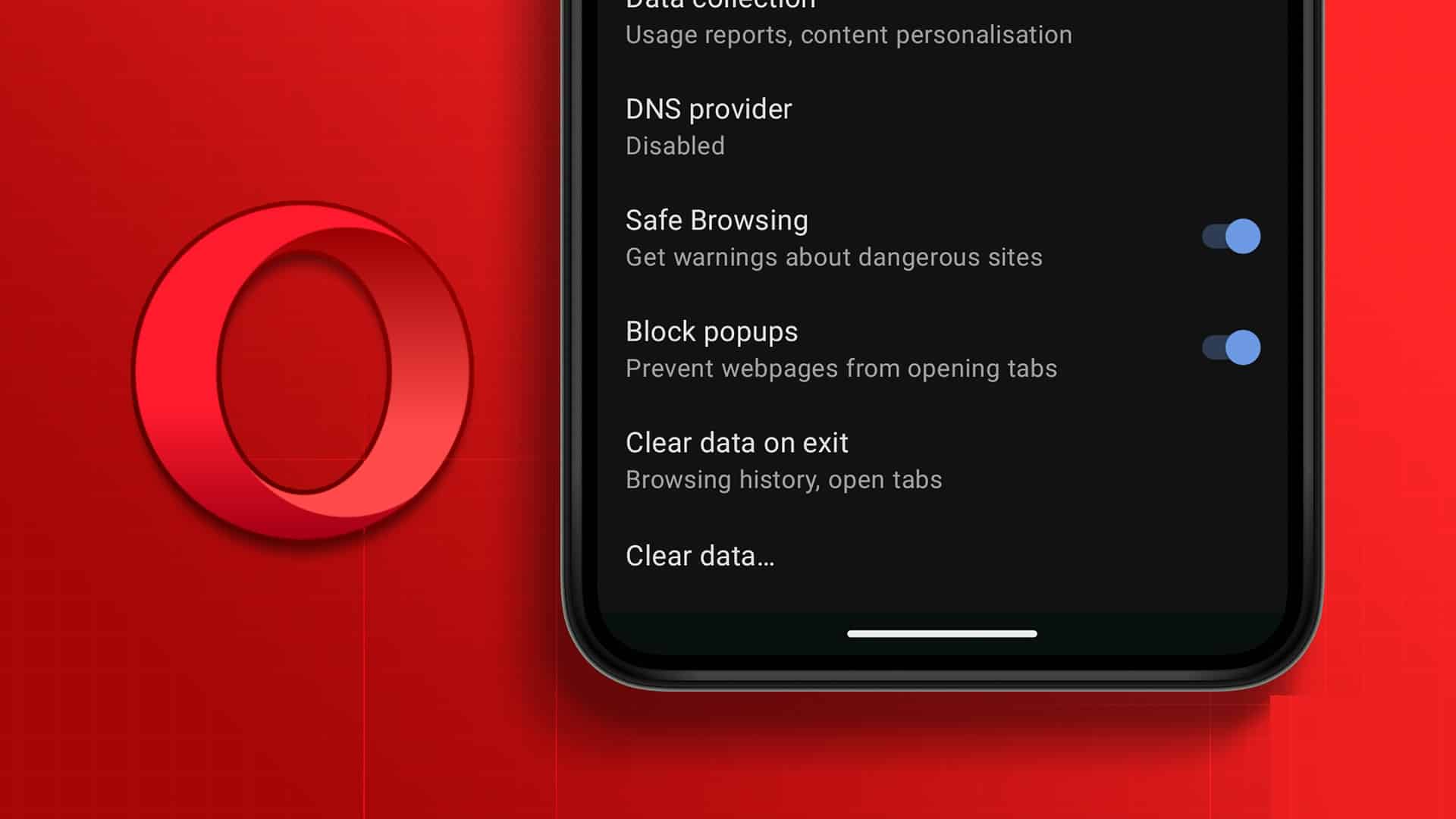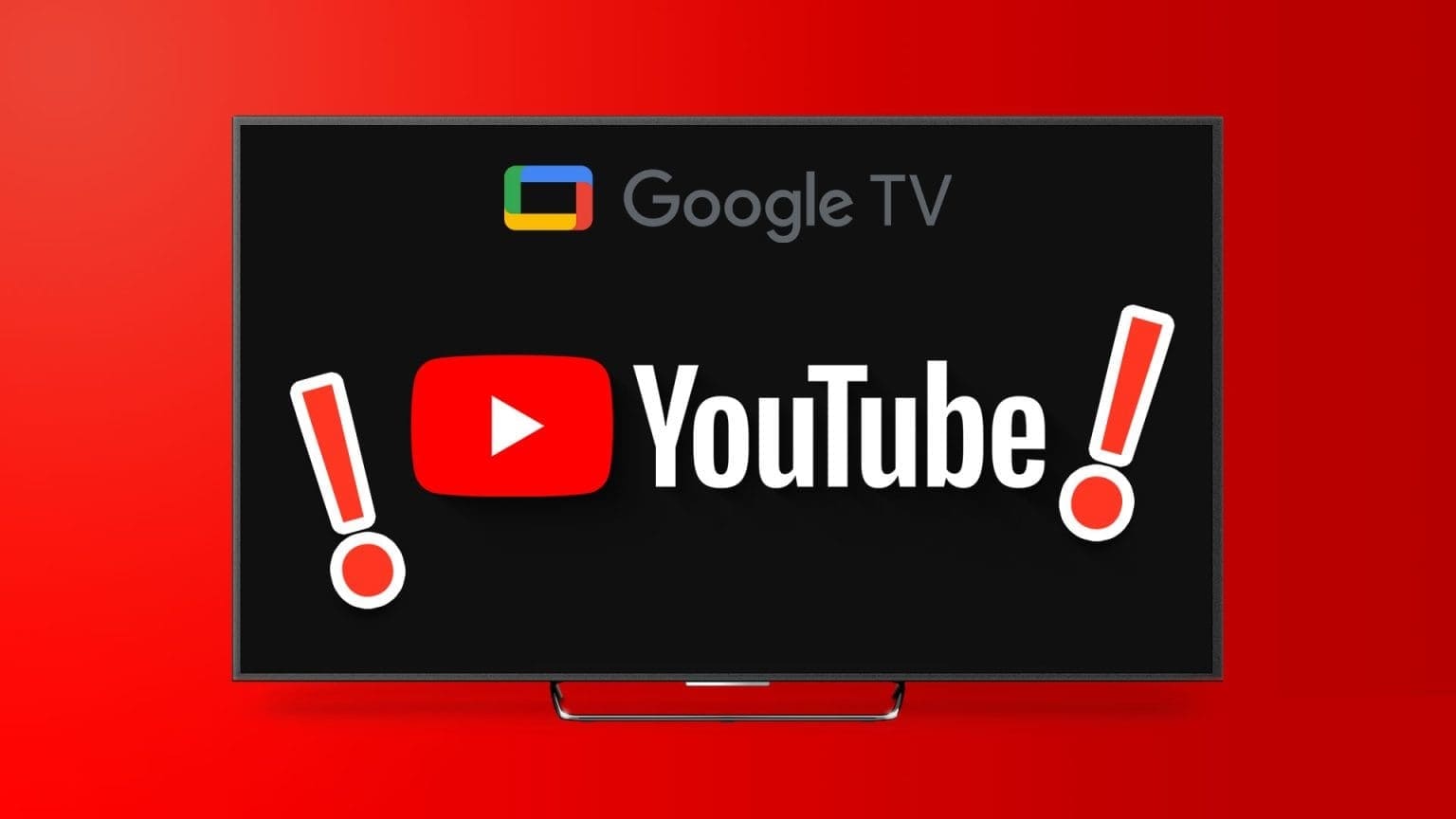Giver DiscordDiscord, en populær kommunikationsplatform for gamere og fællesskaber, tilbyder en række funktioner, der forbedrer brugeroplevelsen. En sådan funktion er muligheden for at oprette spoilertekst eller -billeder. Denne artikel vil undersøge, hvordan man opretter spoilertekst eller -billeder på Discord. Men før vi dykker ned i trinnene, lad os forstå, hvorfor du måske vil bruge denne funktion.
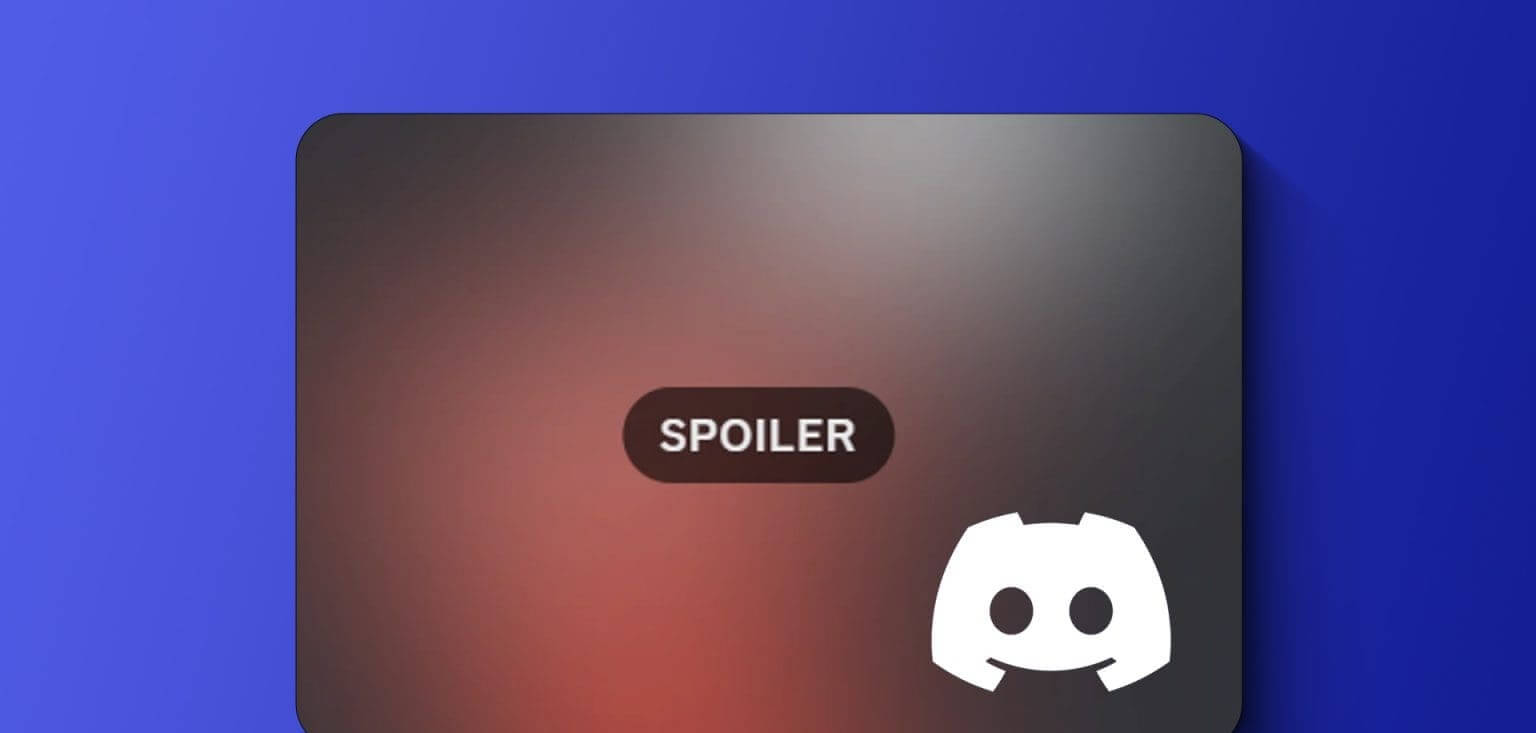
Tilføjelse af spoilertekst eller -billeder til Discord forhindrer detektion af spoilere for film, bøger eller spil. Dette kan også bruges til at skjule følsomt indhold, vække nysgerrighed for at fremme deltagelse eller holde servere eller chats rene og organiserede. Med denne forståelse, lad os se på, hvordan man tilføjer spoilertags til tekster.
Sådan markerer du tekst som en spoiler på DISCORD til desktop
Du kan bruge spoiler-tags i dine personlige og gruppechats (eller server). Der er to måder at markere noget som en spoiler på Discord. Den ene er at bruge den native metode, og den anden er at bruge en tekstgenvej. Vi vil diskutere begge dele her.
Metode 1: Marker spoileren
Trin 1: Åbn en app Discord På computer eller web ved hjælp af din foretrukne browser.
Trin 2: Gå til الدردشة Eller den server hvor du vil poste spoiler-beskeden.
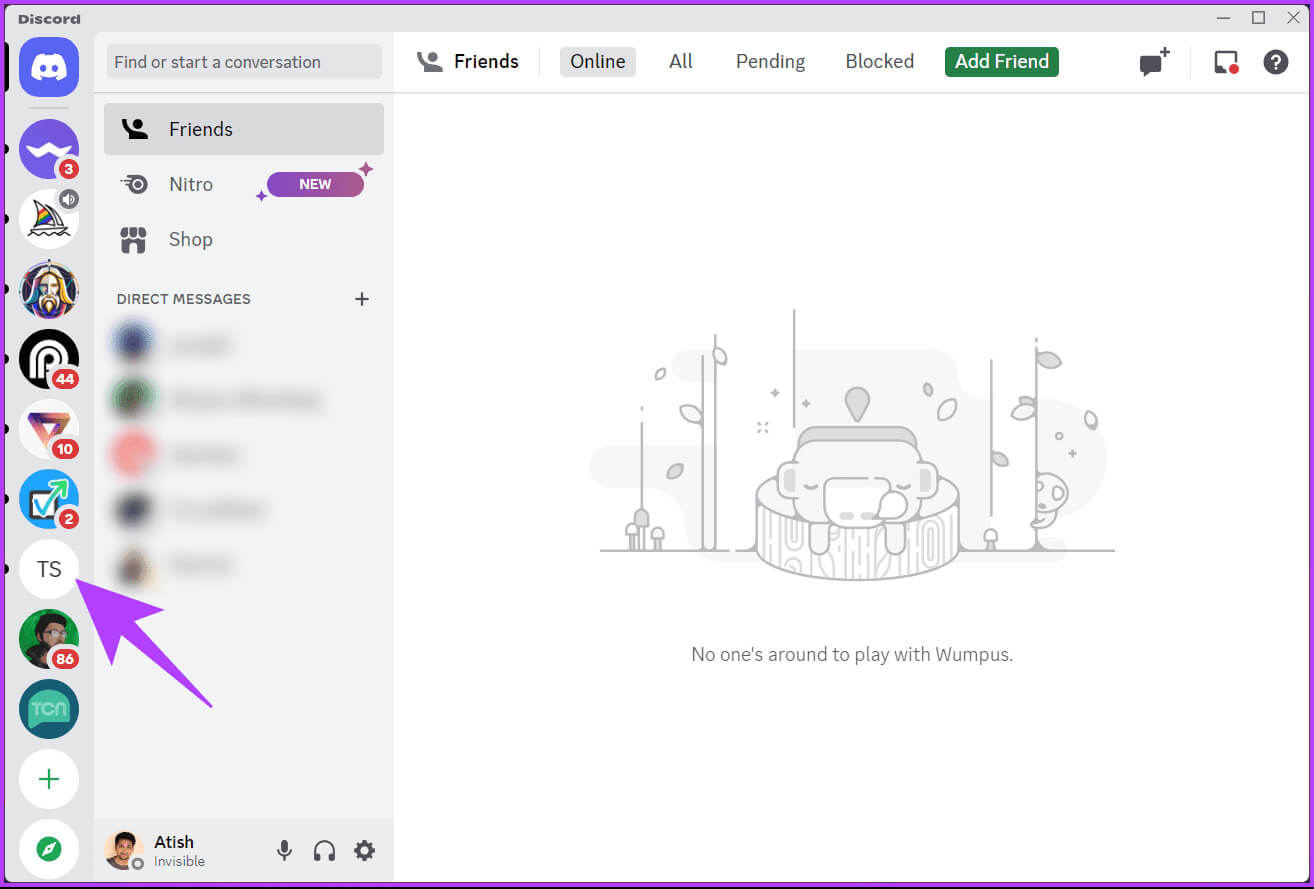
Trin 3: Skriv din besked i tekstfeltet nedenfor, og klik på Dobbeltklik For at vælge det skal du bruge musen til at vælge det.
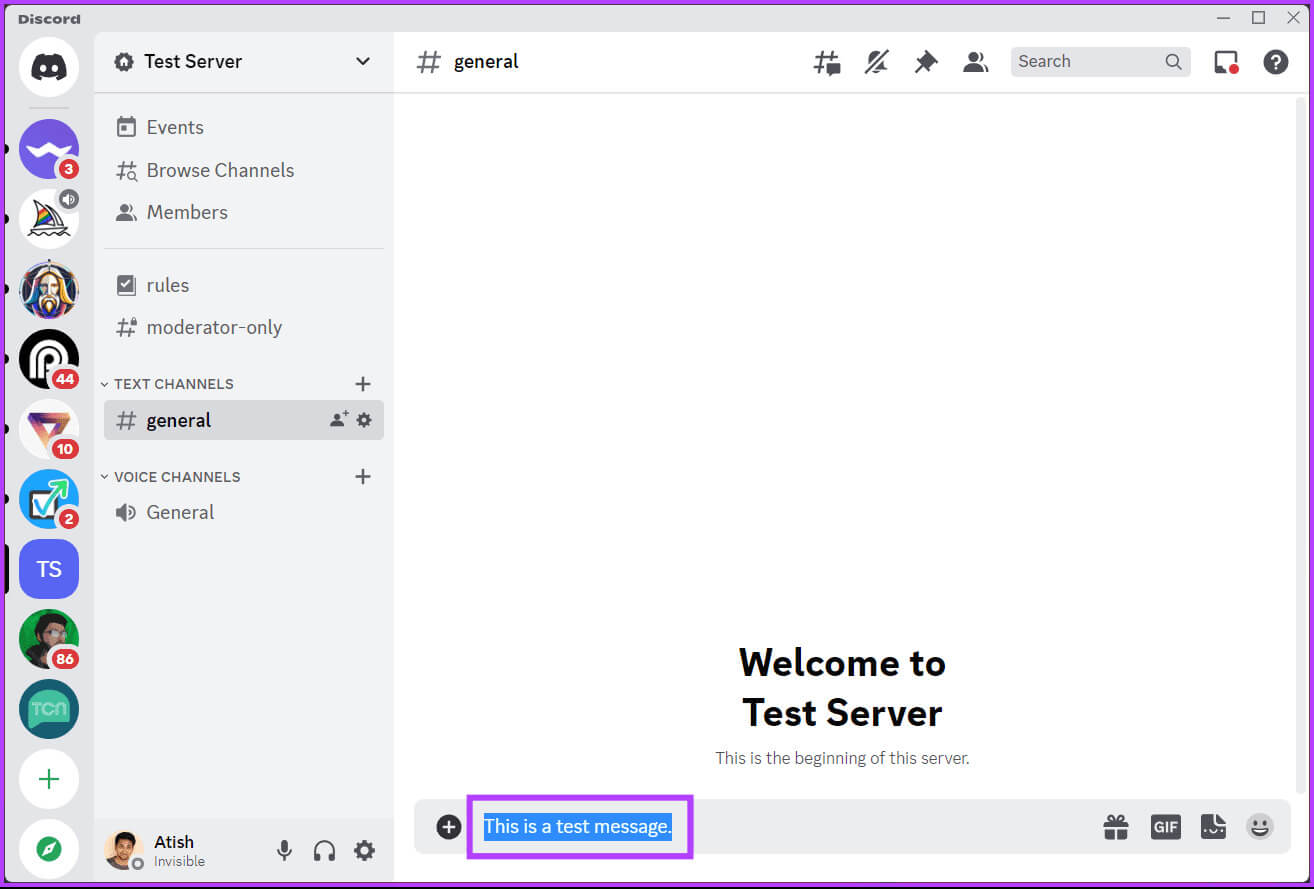
Du vil se en værktøjslinje med grundlæggende formateringsværktøjer og et øjeikon.
Trin 4: Klik på ikonet Øje For at markere en besked som spoiler skal du trykke på Indtast (eller returtast) på dit tastatur for at sende beskeden med spoiler-tagget.
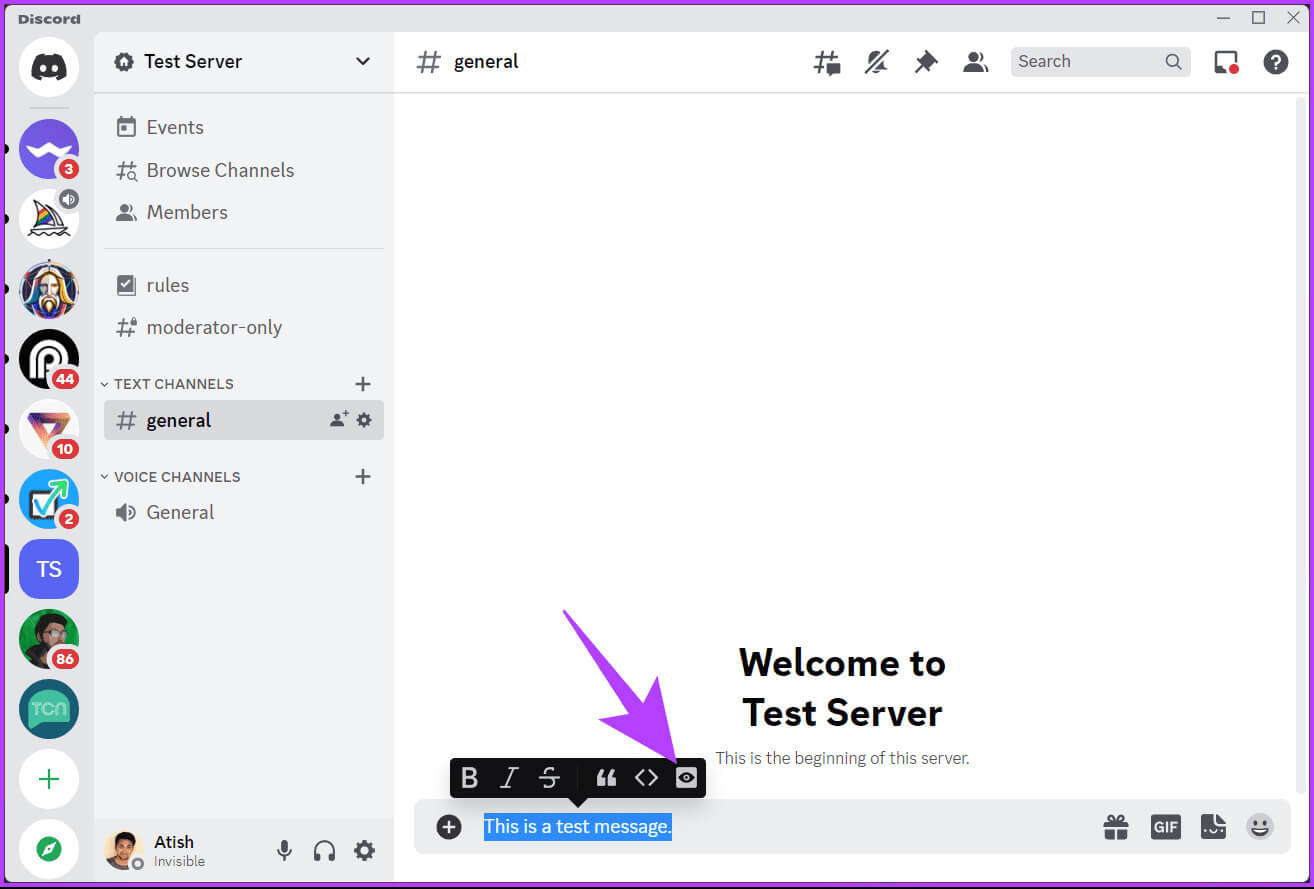
Når beskeden er sendt, kan brugerne se den. Spoilerteksten vil dog være nedtonet, indtil brugeren klikker på den for at vise indholdet.
Den anden metode: brug af en prisreduktion
Denne metode er en genvej til ovenstående metode. Følg nedenstående trin.
Trin 1: Åbn en app Discord På computer eller web ved hjælp af din foretrukne browser.
Trin 2: Gå til الدردشة Eller den server hvor du vil poste spoiler-beskeden.
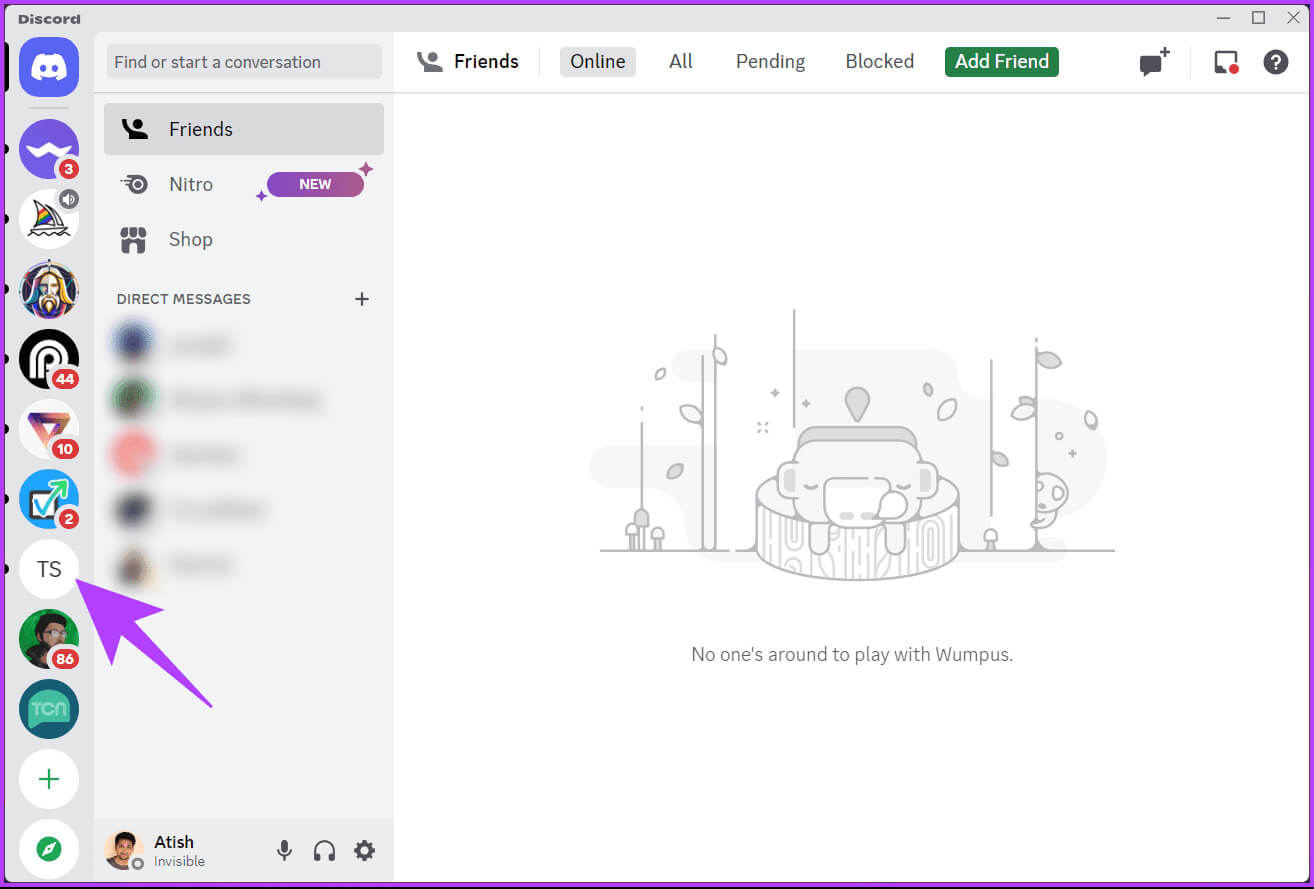
Trin 3: Skriv to lodrette streger i tekstfeltet ved at trykke på tasten . Shift + Tilbage skråstreg.
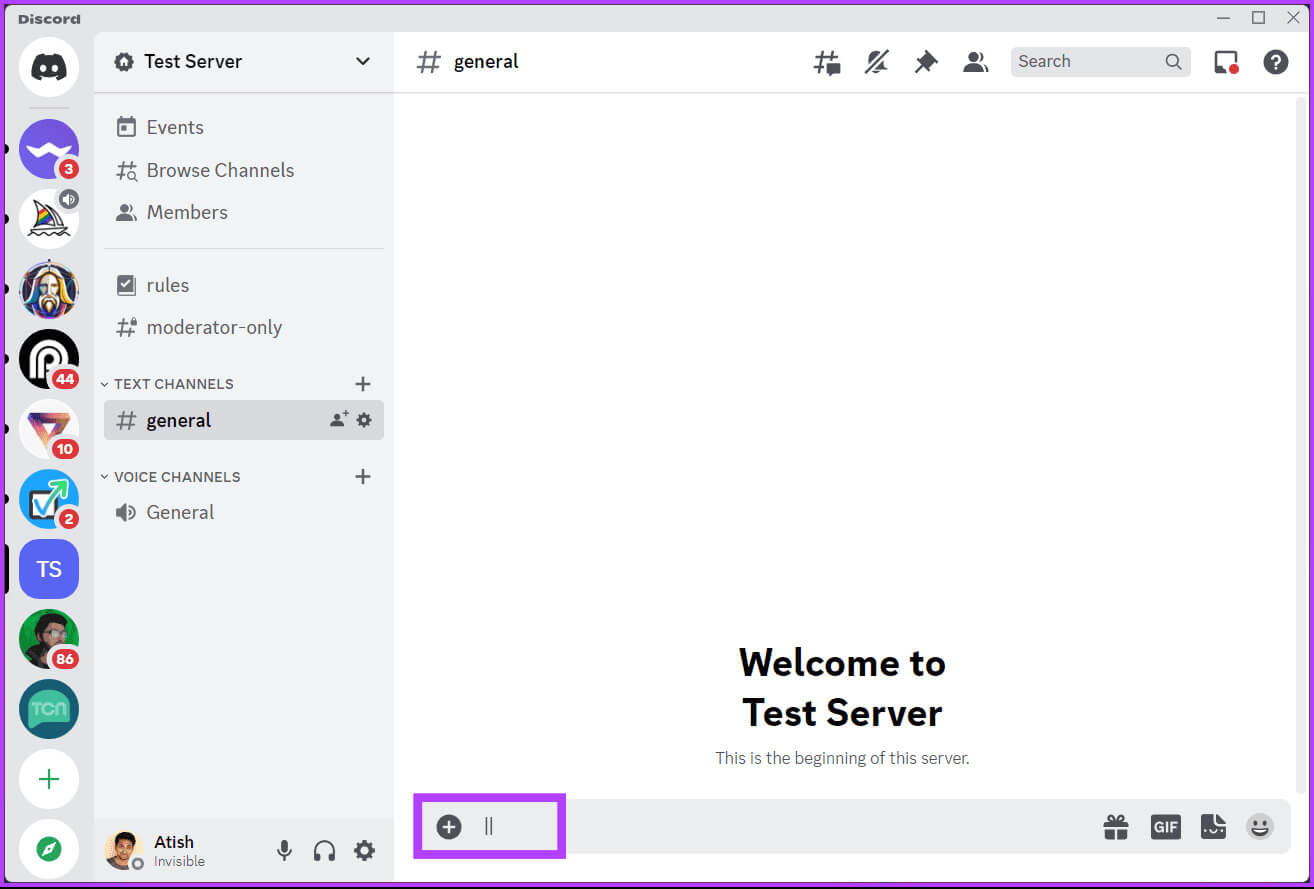
Bemærk: Det er ikke nødvendigt at tilføje mellemrum mellem stregerne og teksten.
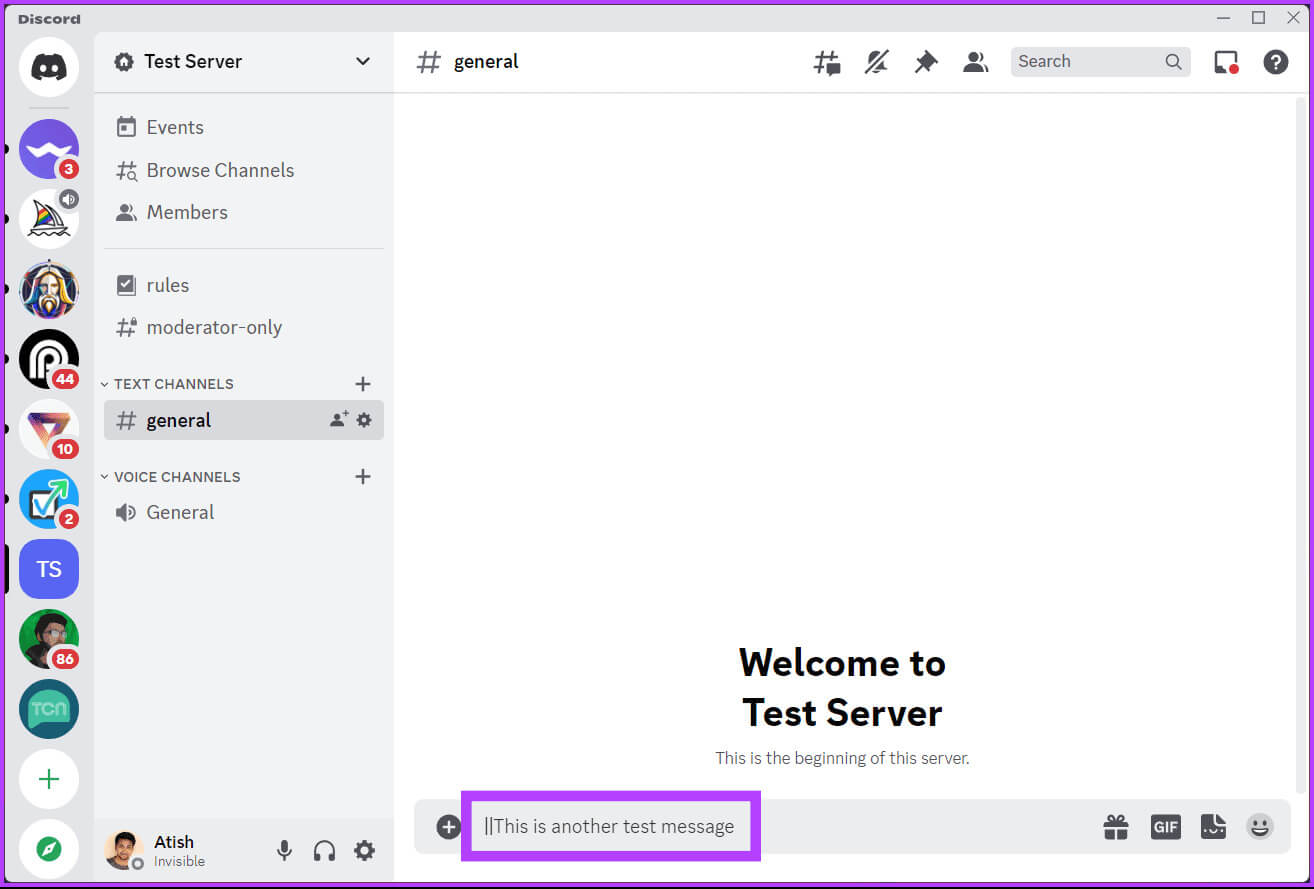
Trin 6: Tryk til sidst på tasten. Indtast (eller Retur) på dit tastatur for at sende beskeden med spoiler-tegnet.
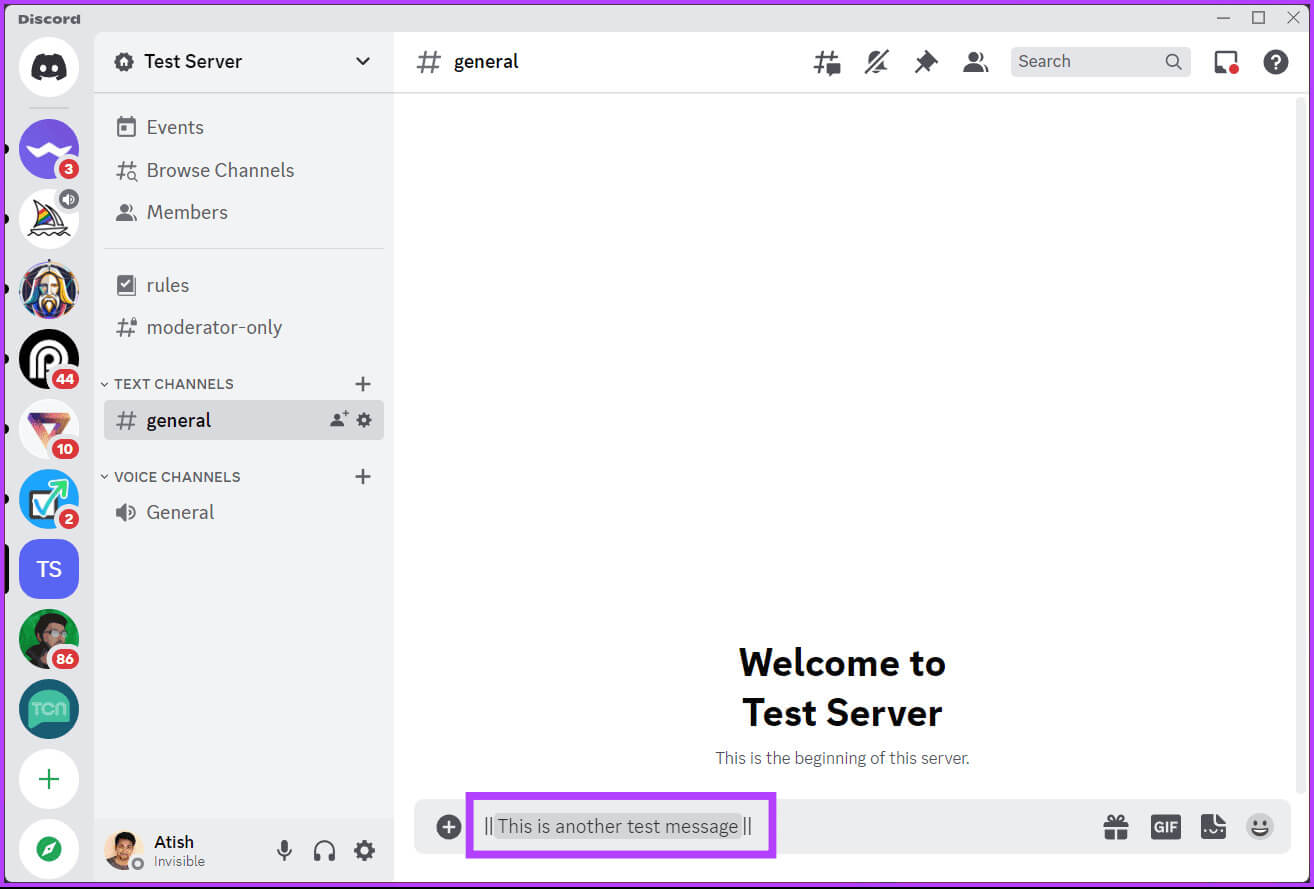
Sådan bruger du spoilertags til DISCORD-tekst på mobil
Ligesom med desktop og web er der flere måder at tilføje spoiler-tags på Discord Mobile. Den første metode bruger spoiler-kommandoen, den anden bruger Discords tekstformatering, og den tredje, specifikt til iOS-enheder, bruger tekstindstillinger.
Lad os starte med den første metode.
Den første metode: brug af spoiler-kommandoen
Trin 1: Start en app Discord På din Android- eller iOS-enhed. Gå nu til الدردشة Eller den server, hvor du vil udgive spoiler-teksten.
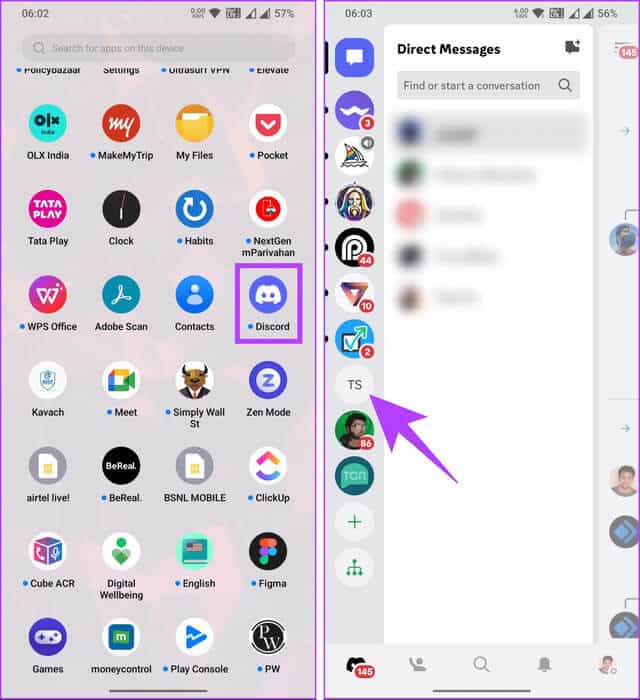
Trin 2: Klik på tekstfeltet nedenfor, skriv kommandoen nedenfor, og tryk derefter på knappen. afstand.
/spoiler
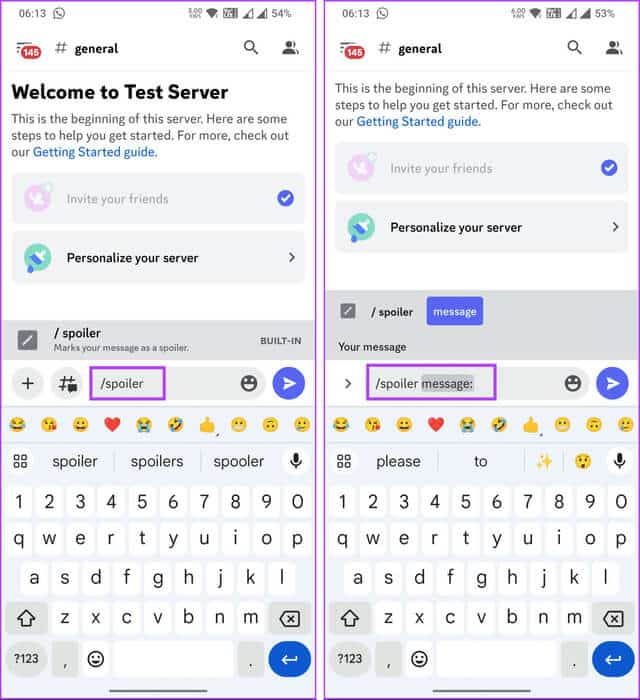
Trin 3: Skriv nu den besked, du vil skjule, under spoiler-tagget, og tryk på knappen. sende.
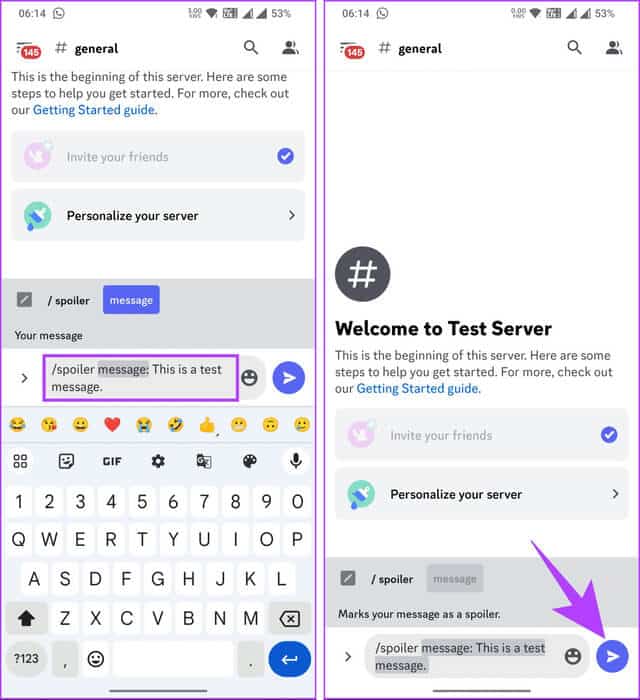
Sådan. Ligesom på skrivebordet vil spoilerteksten være nedtonet, og når brugeren klikker på den, vil indholdet blive afsløret. Men tjek den næste metode, hvis du ikke vil bruge spoiler-kommandoen på Discord.
Den anden metode: brug af en prisreduktion
Denne metode minder meget om desktopversionen og er ligetil, idet den bruger lodrette bjælker til at udløse spoiler-tags. Følg instruktionerne nedenfor.
Trin 1: Start en app Discord På din Android- eller iOS-enhed. Når den er startet, skal du gå til الدردشة Eller den server, hvor du vil udgive spoiler-teksten.
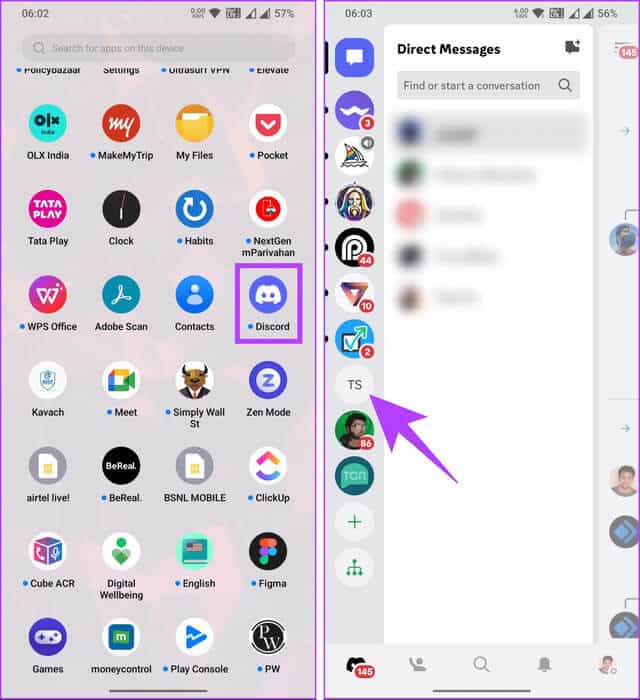
Trin 2: Klik på tekstboks Kig efter symbolet nederst. "|" Dobbelttryk derefter på tastaturet på din telefon.
Trin 3: Indtast nu beskeden som du vil tilføje som en spoiler.
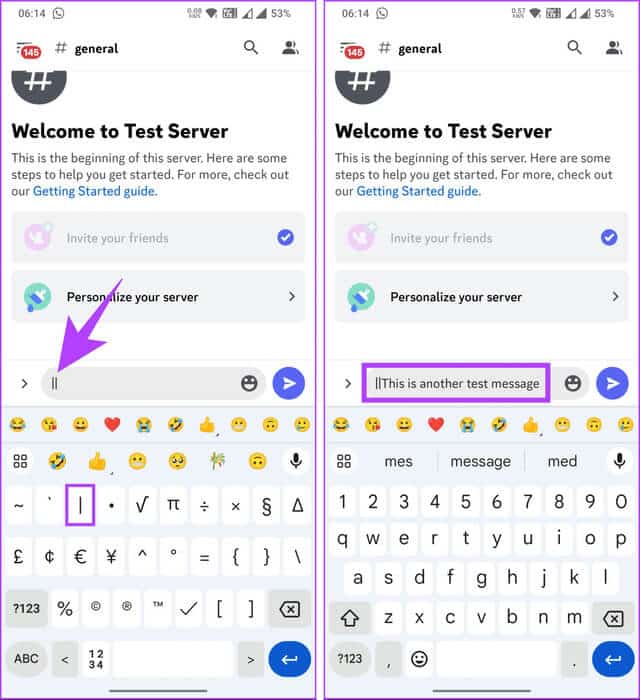
Trin 4: Når det er gjort, skal du lukke tagget ved at tilføje '||'. Tryk til sidst på knappen. إرسال For at sende en spoiler-besked.
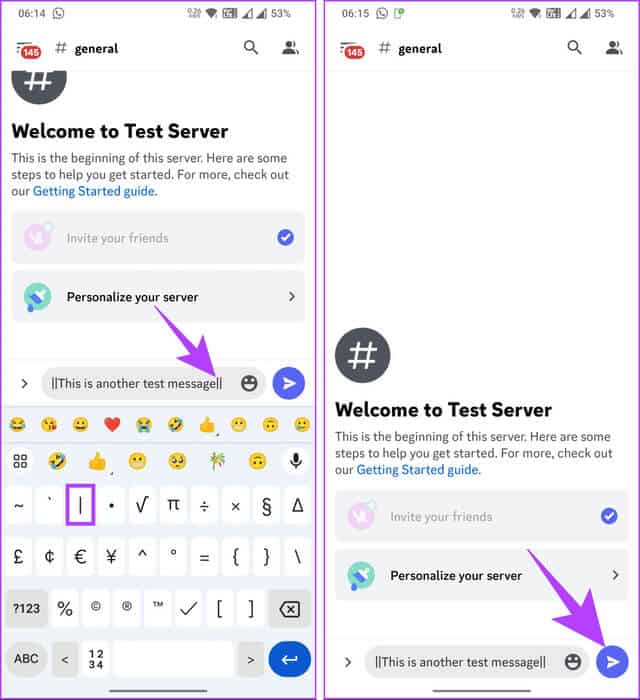
Det var det. Du har nu delt din spoilertekst på Discord. Som med alle spoilertags vil teksten være nedtonet, og modtageren skal klikke på teksten for at vise den.
Metode 3: Brug indstillingen Vælg som spoiler [kun iPhone]
Hvis du er iPhone-bruger, er der en nemmere måde at bruge spoiler-tags på Discord. Lad os guide dig gennem trinnene.
Trin 1: Start en app Discord På din iOS-enhed. Når den er startet, skal du gå til الدردشة Eller den server, hvor du vil udgive spoiler-teksten.
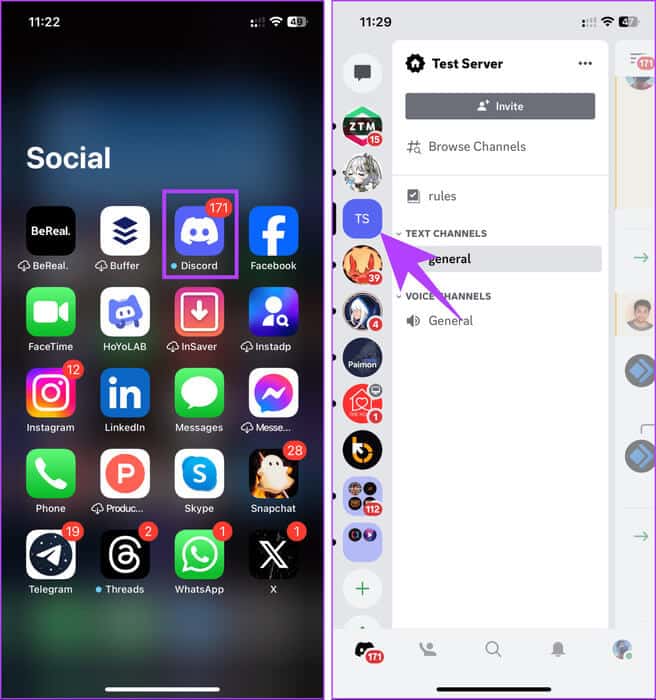
Trin 2: Tryk på chatboksen, skriv den tekst, du vil tilføje som en spoiler, og tryk derefter længe på Tekst, Klik derefter på chevron-ikonet. (pil).
Bemærk: Brug markøren til at dække alle dele af den besked, du vil skjule.
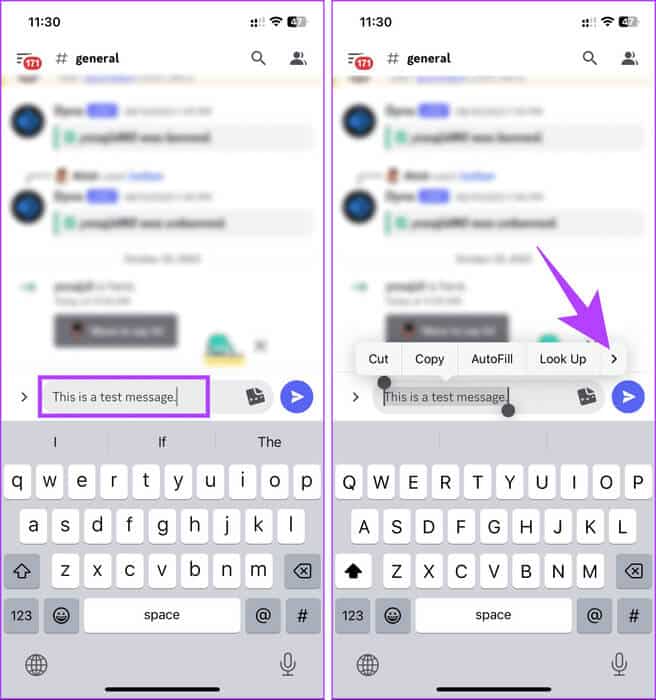
Trin 3: Vælg nu "Marker som spoiler"Til sidst skal du trykke på send-pilen for at sende din spoiler-besked til alle i chatten.
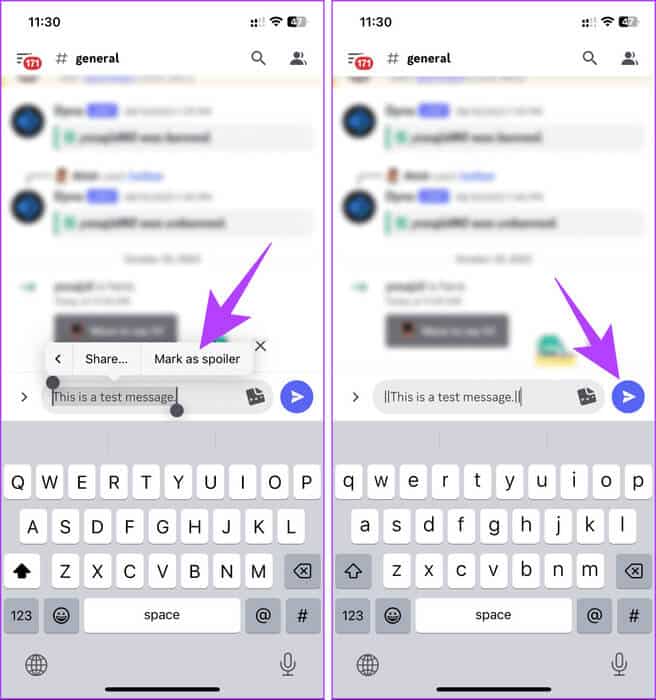
Det var det. Spoilerteksten vil være nedtonet, og modtageren skal trykke på den for at fjerne sløringen og vise den. Fortsæt med at læse, hvis du vil tilføje et spoilerbillede i stedet for tekst.
Sådan markerer du et billede som en spoiler på Discord
Teknisk set minder det at tagge et billede som en spoiler om at tagge tekst som en spoiler. Der er dog en lille forskel på at tilføje et billede og tagge det som en spoiler. Lad os starte med skrivebordstrinnene.
Bemærk: Du kan tilføje flere billeder med spoilertags og indsende dem på én gang.
På computer eller web
Trin 1: Åbn en app Discord På computer eller web ved hjælp af din foretrukne browser.
Trin 2: Gå til الدردشة Eller den gruppe eller server, hvor du vil poste spoilerbilledet.
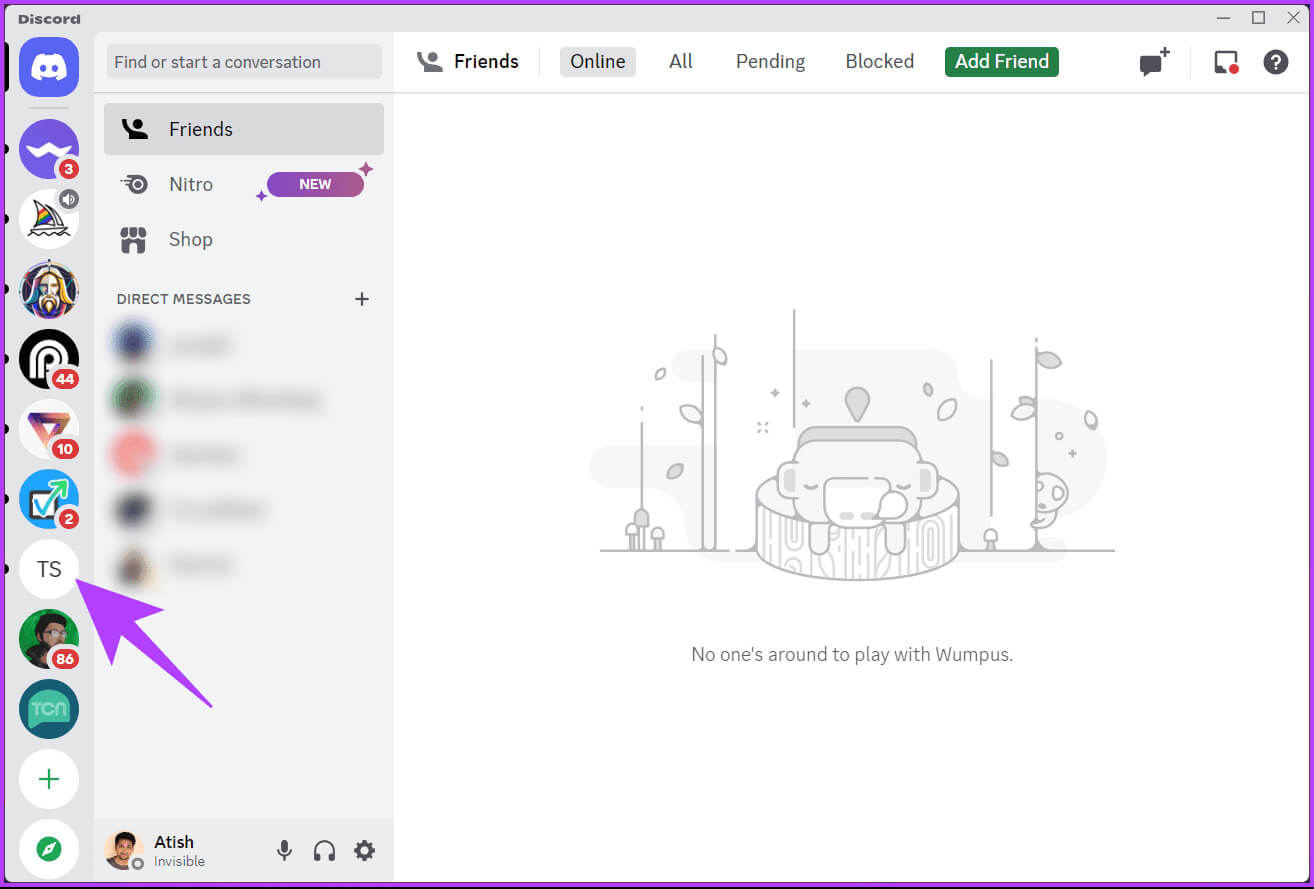
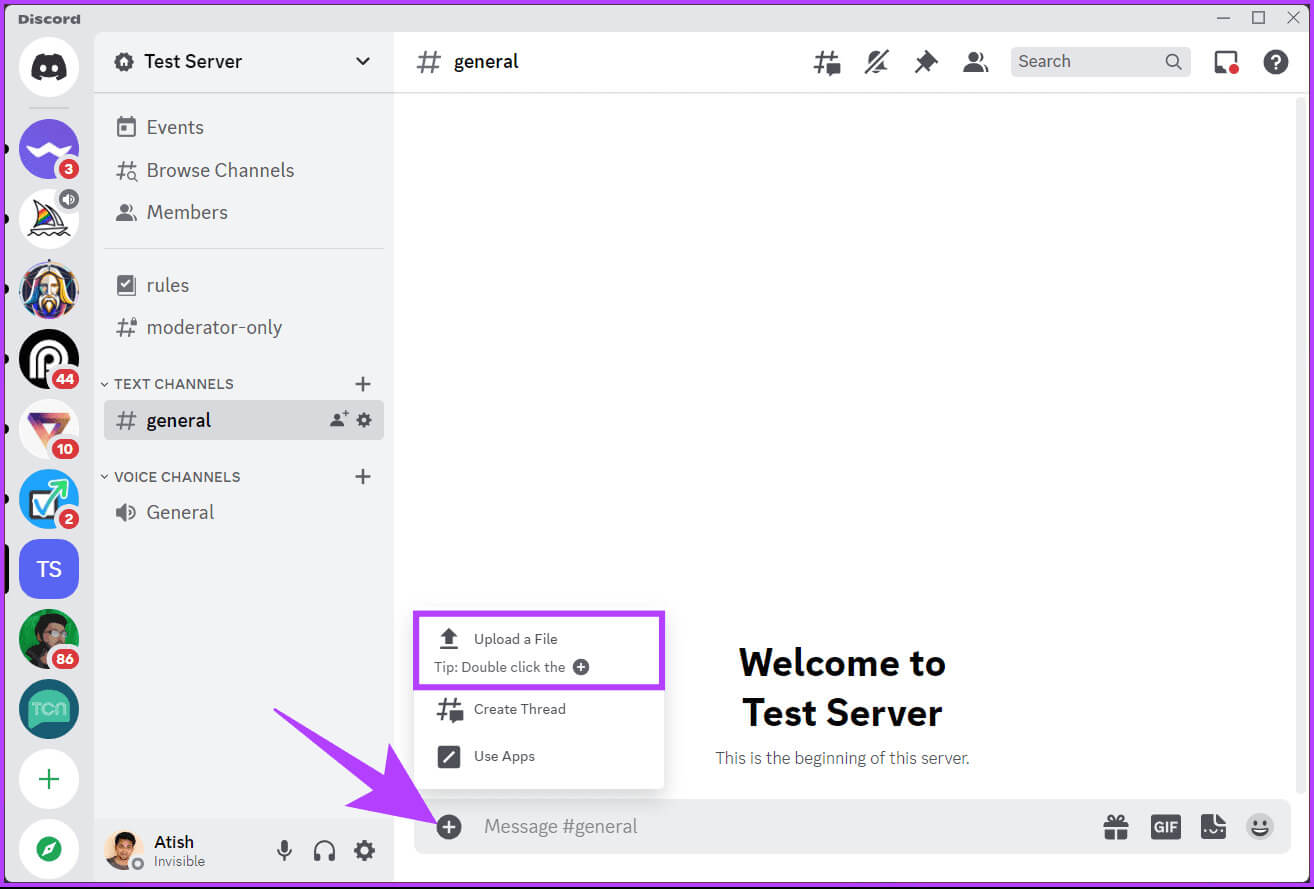
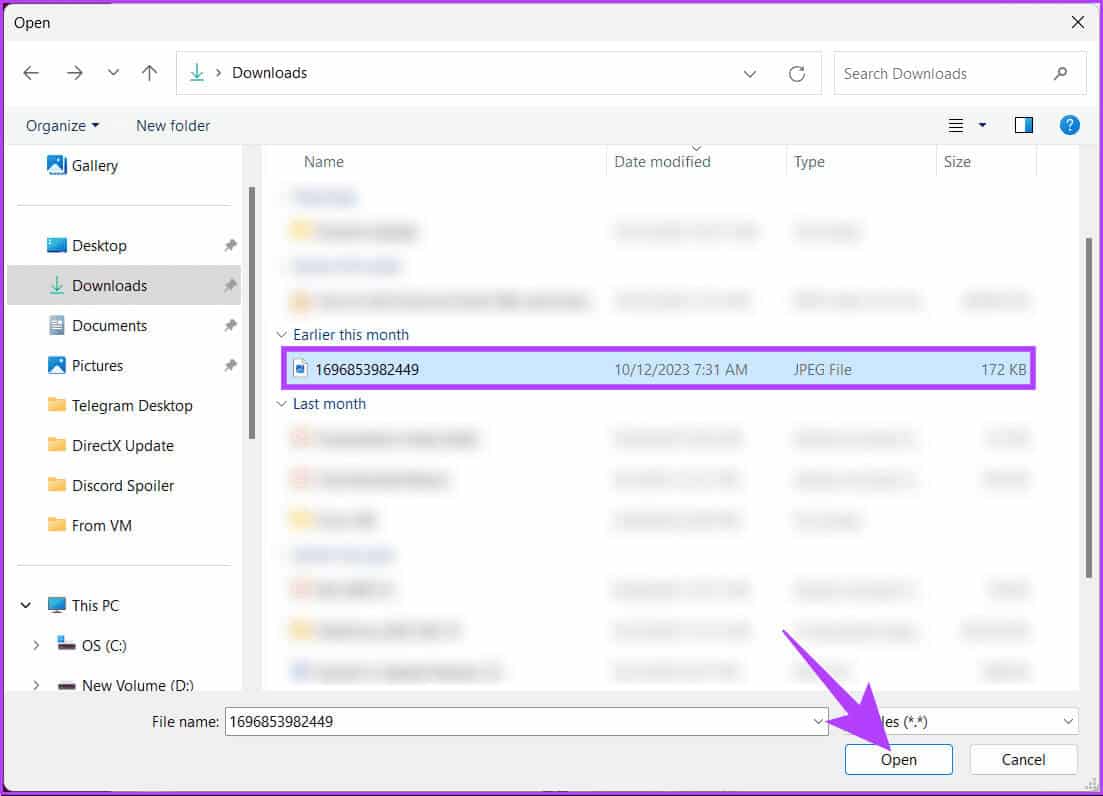
Bemærk: Du kan vælge at tilføje en kommentar til billedet.
Trin 6: Send til sidst billedet ved at trykke på tasten . Indtast (eller Retur) på tastaturet.
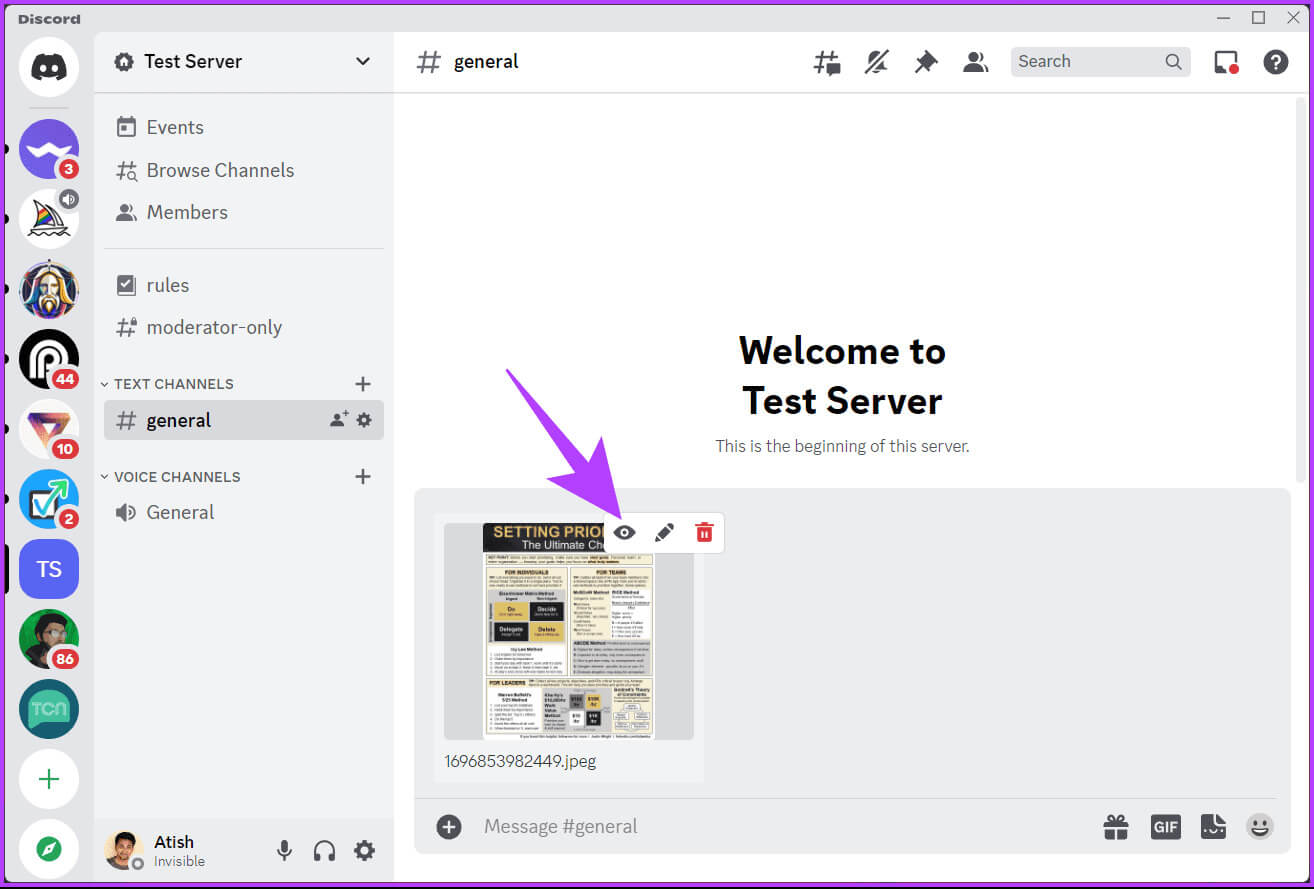
Det er sådan. Billedet, der er markeret som en spoiler, er sløret og indeholder et spoiler-tag, ligesom en sms. Brugere kan trykke på billedet for at fjerne sløringen og se det.
på mobilen
Trin 1: Start en app Discord På din Android- eller iOS-enhed skal du gå til الدردشة Eller den server, hvor du vil udgive spoiler-teksten.
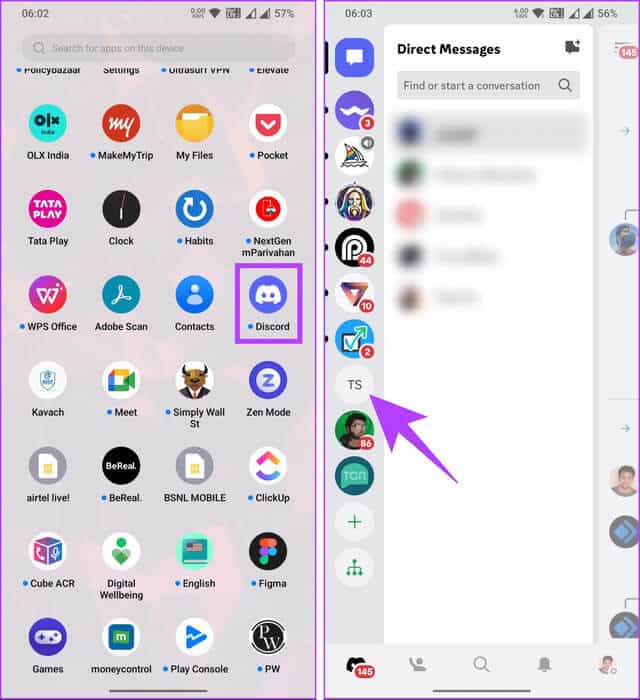
Trin 2: Klik på ikonet + (Plus) i tekstfeltet, og vælg Billede som du vil dele som en spoiler, og klik derefter på Tilbage.
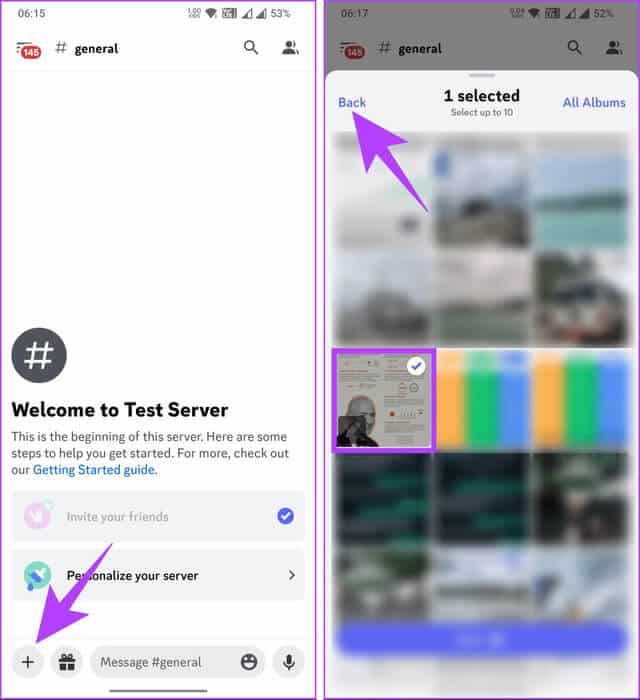
Trin 3: Når billedet er uploadet, skal du klikke på det. Vælg fra det nederste ark "Marker som spoiler".
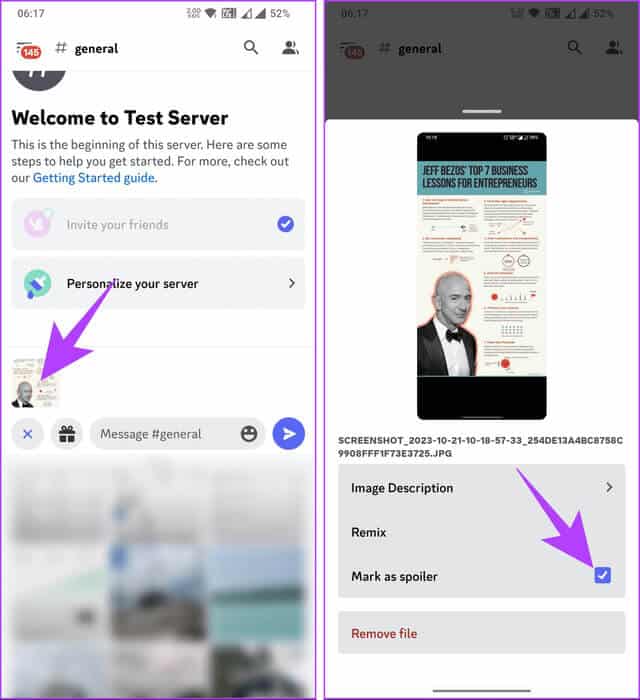
Trin 4: Tryk til sidst på knappen. إرسال At dele med brugerne.
Bemærk: Du kan vælge at tilføje en kommentar til billedet.
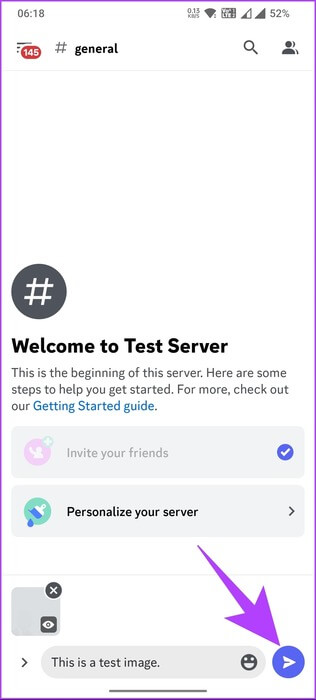
Det var det. Billedet vil blive sløret og markeret som en spoiler. For at vise det skal modtageren klikke på det. Hvis du ikke vil skulle klikke hver gang for at vise spoilerindhold, skal du aktivere Vis altid spoilere på Discord.
Sådan viser du altid spoilerindhold på DISCORD
Før vi begynder, er det vigtigt at bemærke, at denne metode er begrænset til Discord-desktop- og webapps. Du har ikke en lignende mulighed i Discord-mobilappen.
Trin 1: Åbn en app Discord På computer eller web ved hjælp af din foretrukne browser.
Trin 2: klik på knappen Indstillinger (Tandhjulsikon) i nederste venstre hjørne.
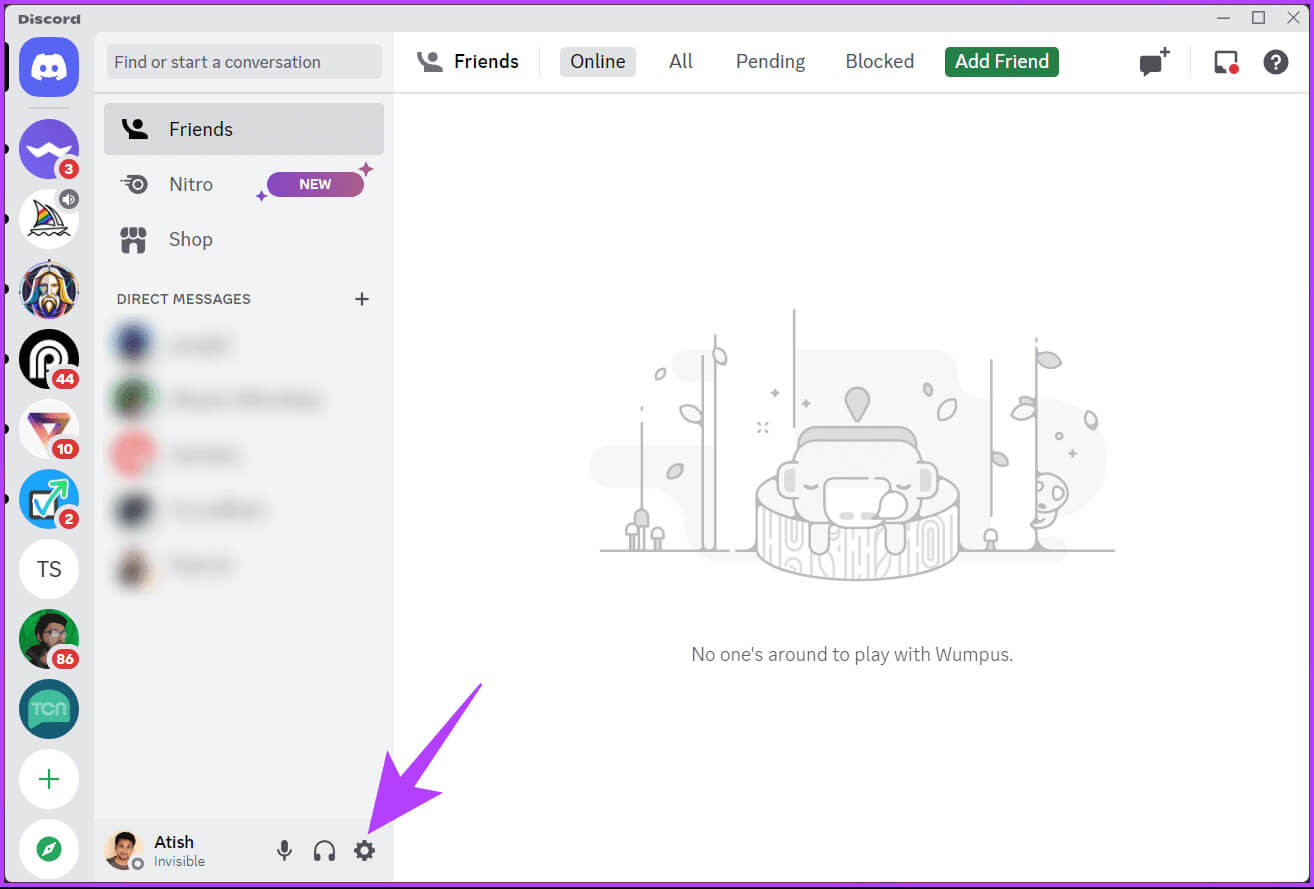
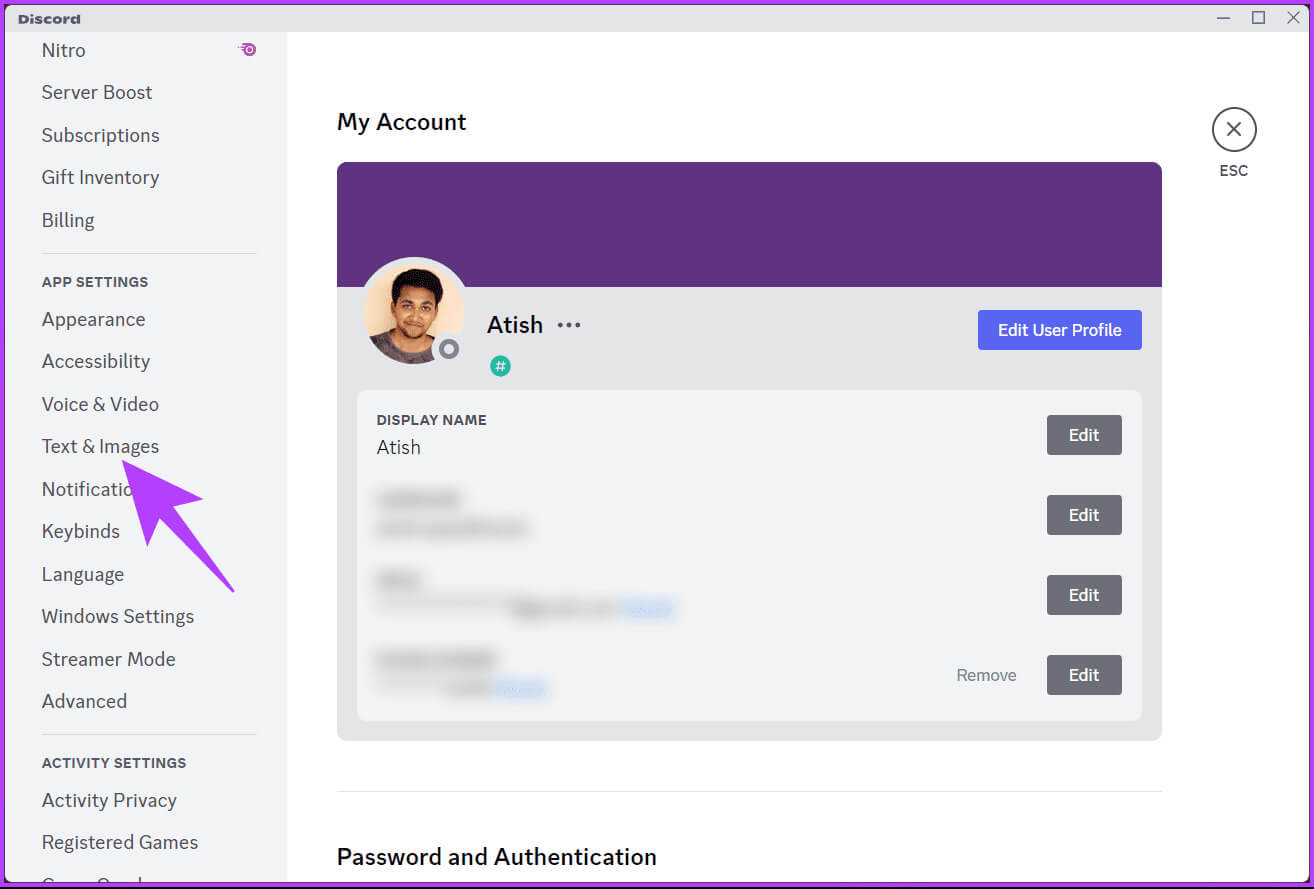
Trin 4: Rul ned til sektionen i venstre rude Vis spoilerindhold Og altid vælge.
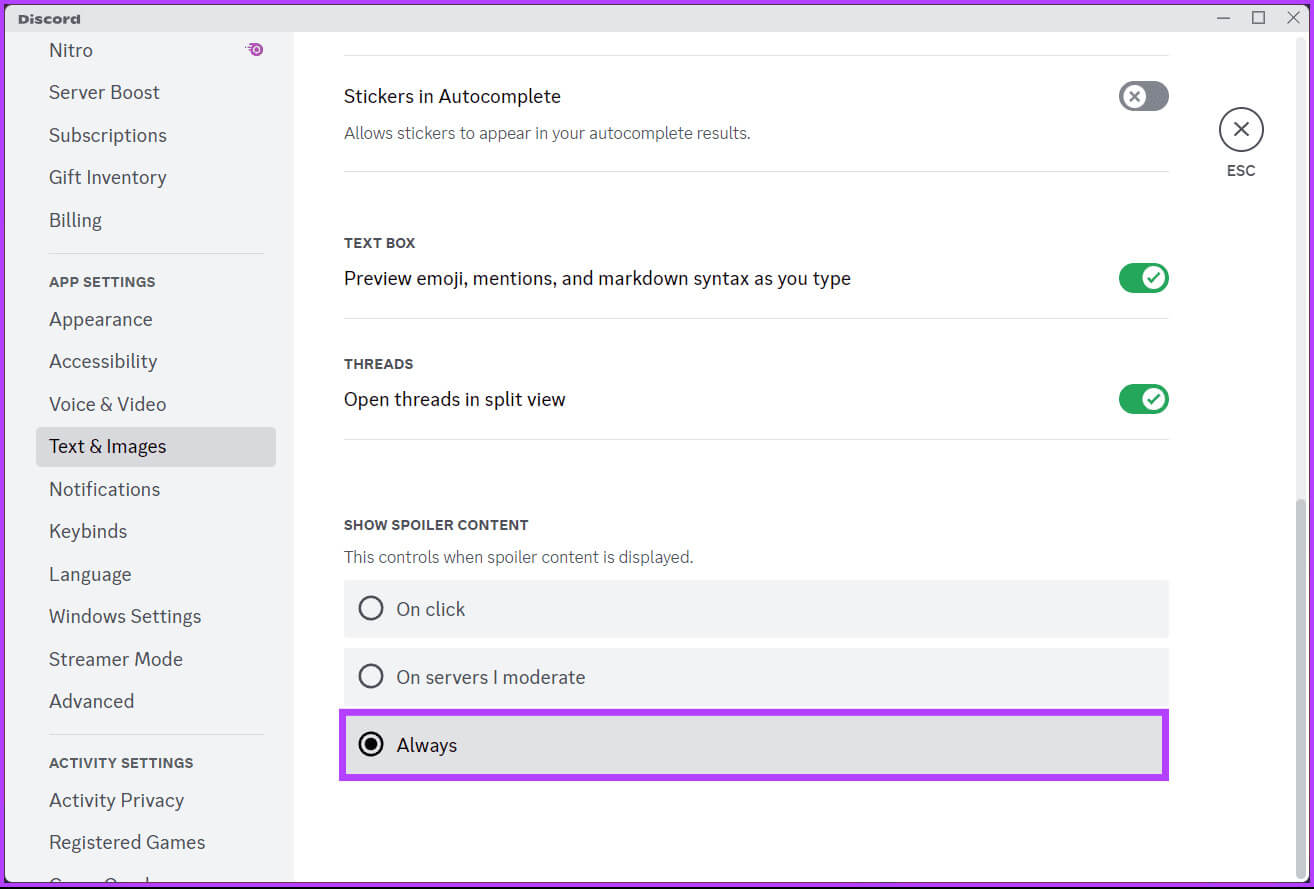
Det var det hele. Fra nu af vil du se spoiler-beskeder uden at skulle klikke på dem hver gang. Se FAQ-sektionen nedenfor, hvis du har spørgsmål.
almindelige spørgsmål:
Q1. Kan jeg bruge spoiler-tags i både Discord-beskeder og Discord-bots?
Svar: Ja, du kan bruge spoiler-tags i både Discord-beskeder og beskeder sendt af bots. Funktionaliteten er den samme.
Q2. Kan spoiler-indhold ses på mobile enheder eller Discord-appen?
Svar: Ja, spoiler-indhold fungerer både på desktop- og mobilversionerne af Discord. Brugere kan klikke for at se indhold, så længe appen eller platformen er opdateret.
Q3. Er der en tegngrænse for spoilertekst i Discord?
Svar: Der er ingen specifik tegngrænse for spoilertekst, men husk at meget lang spoilertekst muligvis ikke fungerer godt i praksis. Brug den til at skjule specifikt indhold, ikke til at skjule alle beskeder eller samtaler.
Tilføj et overraskelseselement
Uanset om du ønsker beskyttelse mod spoilere ، Uanset om du vil skjule følsomt indhold eller vække nysgerrighed for aktiv deltagelse, forbedrer det den samlede oplevelse i fællesskabet, hvordan man laver en spoiler (tekst eller billede) på Discord. Du kan også læse Sådan spiller du Discord-spil.